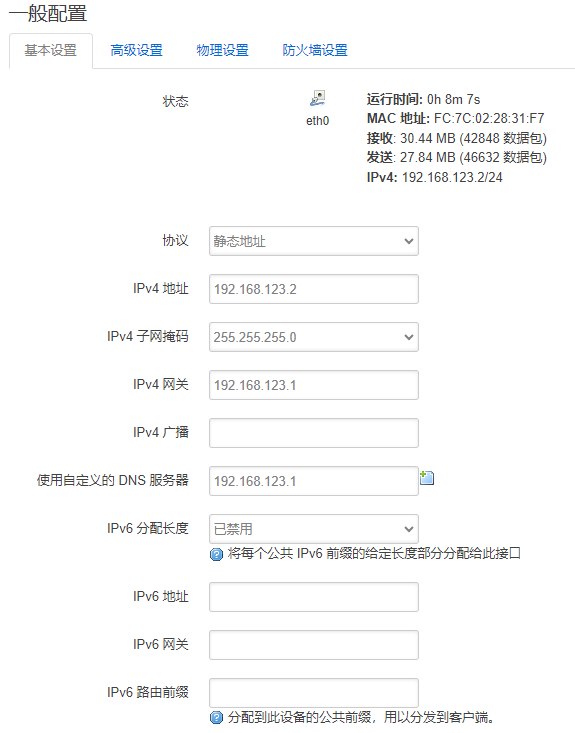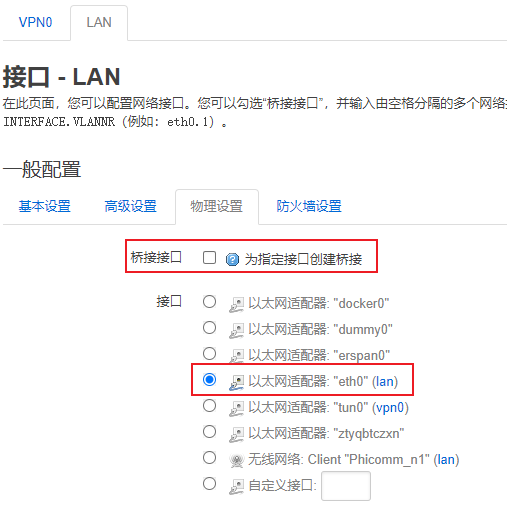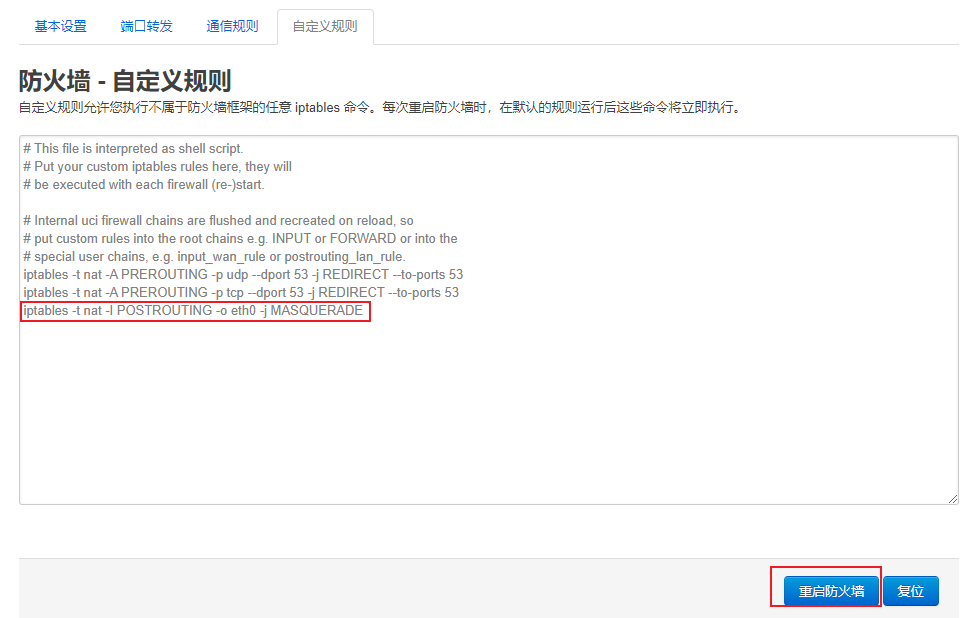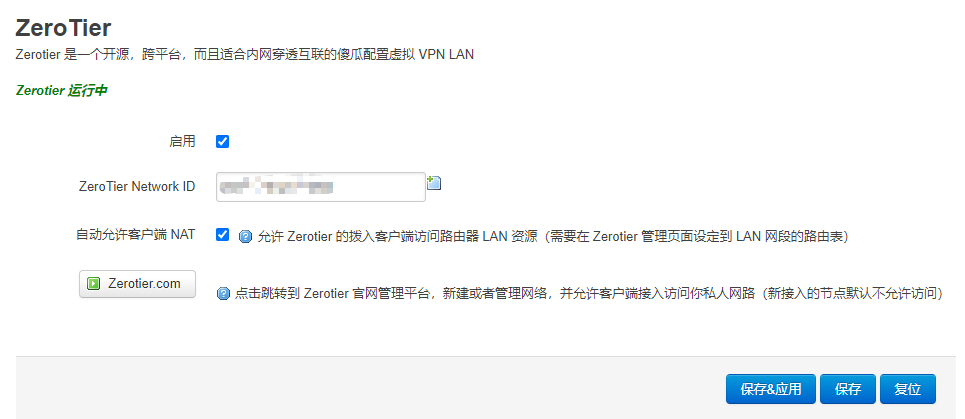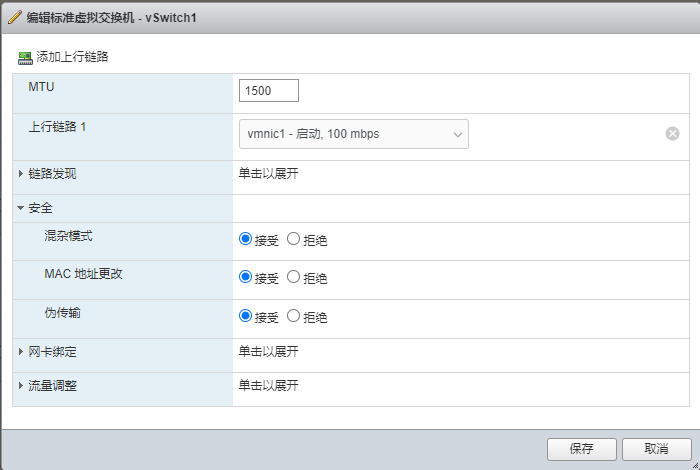参考链接:
群辉NAS经验分享:从7.1降级到7.0及以下版本的超详细教程!
说明:
降级原因是DS218play在7.2系统下面操作不流畅,smb拷贝文件速度慢。
降级流程7.2->7.1.1->6.2.4
降级过程是使用一块新的硬盘进行操作,里面没有任何数据。不建议用有数据的硬盘进行降级操作。
降级过程中遇到的问题
1.在重新安装旧版系统过程中,使用telnet登录修改VERSION,我修改为DSM7.0.1-42218的VERSION信息,在安装7.0.1的过程中提示系统文件损毁,安装不成功。保持DSM7.0.1的VERSION信息,安装7.1.1的系统,可以正常安装
2.安装好7.1.1系统后,修改VERSION信息为6.2.4,系统正常安装。安装完成后进入6.2.4的系统,创建存储池不成功。此时需要在Windows系统中删除硬盘所有分区,再重新安装6.2.4的系统。重新安装之后,存储池创建正常。
此问题是由于群晖7硬盘分区与群晖6硬盘分区不一样,由于降级之前的版本是群晖7,因此硬盘是群晖7分区,群晖6无法在群晖7的分区上创建数据分区,因此需要把硬盘分区删除后重新安装群晖6。